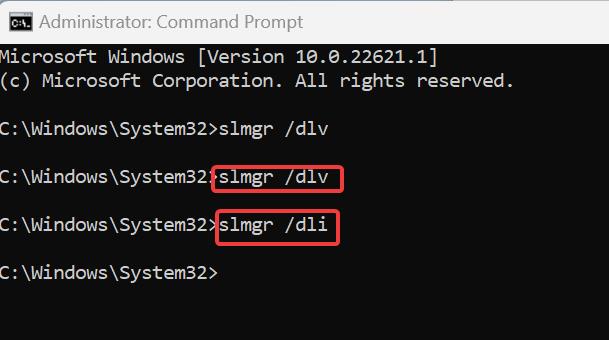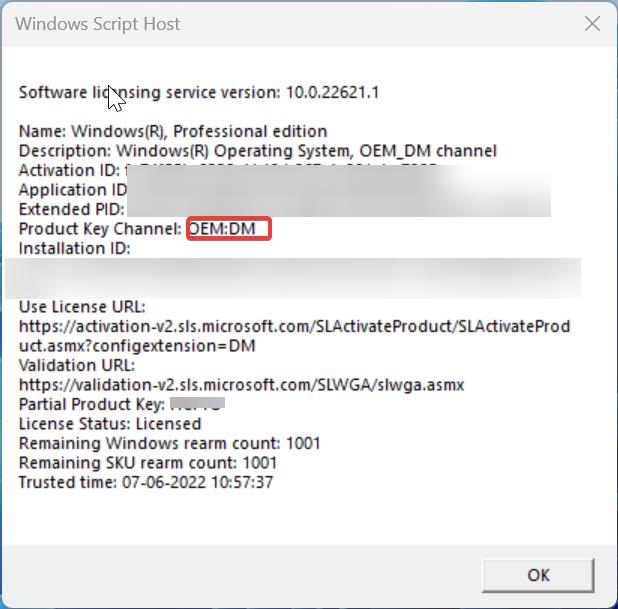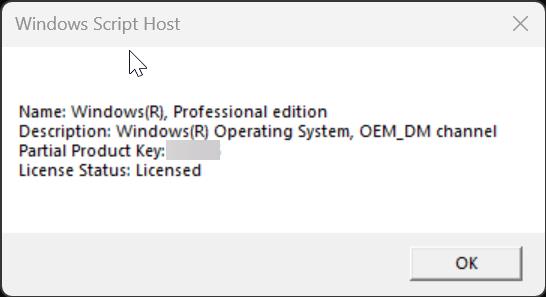Содержание
- Проверяем лицензию Windows 10
- Способ 1: Наклейка на компьютере или ноутбуке
- Способ 2: Командная строка
- Способ 3: Планировщик заданий
- Вопросы и ответы
Всем известно, что операционная система Windows 10, как и большинство ОС от Microsoft, распространяется платно. Пользователю необходимо самостоятельно приобрести лицензионную копию любым удобным образом, либо же она будет автоматически предустановлена на приобретаемом устройстве. Надобность проверить подлинность используемой Виндовс может появиться, например, при покупке ноутбука с рук. В таком случае на помощь приходят встроенные компоненты системы и одна защитная технология от разработчика.
Читайте также: Что такое цифровая лицензия Windows 10
Для проверки лицензионной копии Виндовс обязательно понадобится сам компьютер. Ниже мы перечислим три различных способа, которые помогут справиться с этой задачей, лишь один из них позволяет определить нужный параметр без включения девайса, поэтому стоит учитывать это при выполнении поставленной задачи. Если же вас интересует проверка активации, что считается уже совсем другим действием, советуем ознакомиться с другой нашей статьей, перейдя по следующей ссылке, а мы переходим непосредственно к рассмотрению методов.
Подробнее: Как узнать код активации в Windows 10
Способ 1: Наклейка на компьютере или ноутбуке
С упором на покупки новых или поддержанных устройств компания Microsoft разработала специальные наклейки, которые клеятся на сам ПК и обозначают, что на нем предустановлена официальная копия Windows 10. Такую наклейку практически невозможно подделать — у нее присутствует множество защитных элементов, а также на самой этикетке содержится значительное количество опознавательных знаков. На изображении ниже вы видите пример такой защиты.
На самом сертификате присутствует серийный код и ключ продукта. Они скрыты за дополнительной маскировкой — удаляемым покрытием. Если вы внимательно изучите саму наклейку на предмет наличия всех надписей и элементов, можете быть уверены, что на компьютере установлена официальная версия Windows 10. Разработчики на своем сайте детально рассказывают обо всех особенностях такой защиты, рекомендуем ознакомиться с этим материалом далее.
Наклейки подлинного ПО Майкрософт
Способ 2: Командная строка
Чтобы воспользоваться этим вариантом, потребуется запустить ПК и внимательно изучить его, убедившись, что на нем присутствует не пиратская копия рассматриваемой операционной системы. Это можно без труда сделать с помощью стандартной консоли.
- Запустите «Командную строку» от имени администратора, например, через «Пуск».
- В поле введите команду
slmgr -ato, а затем нажмите на клавишу Enter. - Через некоторое время отобразится новое окно Windows Script Host, где вы увидите сообщение. Если в нем сказано, что Виндовс не удалось активировать, значит на этом оборудовании точно используется пиратская копия.

Однако даже когда написано, что активация была выполнена успешно, обратить внимание следует и на название редакции. При обнаружении там содержания «EnterpriseSEval» можете быть уверенным, что это точно не лицензия. В идеале вы должны получить сообщение такого характера — «Активация Windows(R), Home edition + серийный номер. Активация выполнена успешно».
Способ 3: Планировщик заданий
Активация пиратских копий Windows 10 происходит через дополнительные утилиты. Они внедряются в систему и путем изменения файлов выдают версию за лицензионную. Чаще всего такие незаконные инструменты разрабатывают разные люди, однако название их практически всегда схоже с одним из этих: KMSauto, Windows Loader, Activator. Обнаружение в системе такого скрипта, означает практически стопроцентную гарантию отсутствия лицензии текущей сборки. Проще всего такой поиск выполнить через «Планировщик заданий», поскольку программа активации всегда запускается с одной и той же периодичностью.
- Откройте «Пуск» и перейдите в «Панель управления».
- Здесь выберите категорию «Администрирование».
- Найдите пункт «Планировщик заданий» и дважды щелкните на нем ЛКМ.
- Следует открыть папку «Библиотека планировщика» и ознакомиться со всеми параметрами.

Самостоятельно убрать из системы данный активатор без дальнейшего обнуления лицензии вряд ли получится, поэтому можно быть уверенным в том, что этот метод является более чем работоспособным в большинстве случаев. К тому же от вас не требуется изучать системные файлы, необходимо просто обратиться к стандартному инструменту ОС.
Для надежности рекомендуем использовать сразу все методы, чтобы исключить любую махинацию со стороны продавца товара. Вы также можете попросить у него предоставить носитель с копией Windows, что еще раз позволит убедиться в ее подлинности и быть спокойным на этот счет.
Еще статьи по данной теме:
Помогла ли Вам статья?
Установленная на компьютере версия Windows 10 является полностью легальной, только если она приобретена по лицензии или обновлена с предыдущей лицензионной версии ОС Microsoft. Лицензионная версия операционной системы может быть активирована, или ее активация может отсутствовать, или на вашем компьютере (если, к примеру, вы приобрели его с рук) может быть установлена пиратская, нелицензионная версия Windows 10, активированная специальной программой.
Давайте разберемся, как выяснить, активирована ли ваша Windows и является ли она подлинной. В этой статье вы можете более подробно узнать о версии Windows 10.
Проверка в окне «Система»
Самый быстрый способ увидеть, активирована ли ваша копия Windows — нажать комбинацию клавиш «Windows» + «Pause». На экране появится окно «Система», в правой части которого отобразятся основные сведения о вашем компьютере. В секции «Активация Windows» вы увидите информацию о том, выполнена ли активация, и сможете посмотреть код продукта.
Смотрим информацию об активации Windows в окне «Система»
Загрузка …
Есть и другой способ увидеть информацию об активации Windows 10.
- Нажимаем правой кнопкой мыши на кнопку «Пуск» и в открывшемся контекстном меню выбираем команду «Параметры».
Выбираем команду «Параметры»
- Откроется окно «Параметры Windows», в котором нас интересует раздел «Обновление и безопасность».
Ищем раздел «Обновление и безопасность»
- Кликаем пункт «Активация» в левой части окна, при этом справа будет показана информация об активации: ОС может быть активирована с помощью цифровой лицензии или ключа.
Как видим, наша копия Windows 10 активирована с помощью цифровой лицензии
Загрузка …
Проверка из командной строки
Для проверки наличия активации Windows 10 и ее легальности мы можем задействовать командую строку.
- Воспользуемся встроенным поиском: кликаем на значок лупы в панели задач и печатаем команду cmd. В списке сверху появится пункт «Командная строка». Чтобы запустить ее от имени администратора, кликаем по ней правой кнопкой мыши и выбираем соответствующую команду.
Ищем командную строку
- В открывшемся окне набираем slmgr /xpr и нажимаем клавишу «Enter». На экране появится сообщение о статусе активации операционной системы.
Вводим команду для проверки активации
- Чтобы проверить легальность активации, вводим другую команду slmgr –ato и также подтверждаем ее нажатием «Enter».
Вводим команду для проверки легальности активации
- Если после ввода команды в окне «Windows Script Host» появится сообщение об ошибке, это будет означать, что данная копия Windows 10 нелицензионная.
Загрузка …
Проверка в «Планировщике заданий» Windows
Нелицензионные копии Windows 10 нередко активируют с помощью специальных утилит, которые внедряются в систему и выдают пиратскую версию ОС за лицензионную. Такие программы обычно создают задание на периодическую переактивацию системы, поэтому их можно найти через «Планировщик заданий» Windows.
- Чтобы запустить «Планировщик заданий», кликаем на значок лупы в панели задач и начинаем печатать название приложения в поле ввода. Когда оно появится в списке сверху, нажимаем на него левой кнопкой мыши.
Запускаем «Планировщик заданий»
- В открывшемся окне переходим в «Библиотеку планировщика заданий» и, прокручивая список справа, ищем в нем названия одного из активаторов. Чаще всего это: «KMSAuto», «Windows Loader» или «Activator».
Ищем в списке название активатора
- Если поиск увенчался успехом, можно сделать вывод, что версия Windows на этом компьютере не является легальной.
Загрузка …
В заключение хочу добавить, что на корпусе компьютера или ноутбука может присутствовать специальная наклейка, содержащая серийный код и ключ продукта и подтверждающая подлинность копии Windows, установленной на данном устройстве. См. также: как узнать лицензионный ключ установленной Windows 10. Однако, если вы покупаете бывший в употреблении компьютер, на нем может быть установлена уже другая версия операционной системы, и, даже при наличии такой наклейки, имеет смысл воспользоваться приведенными выше советами и проверить лицензию Windows 10 самостоятельно.
Загрузка …
Post Views: 40 284
This article will guide you to Check your Windows Current License details, to know the license details of your Windows, you no need to install any third-party software. Windows 10/11 comes with the inbuild command line licensing tool called slmgr.vbs. The name stands for Windows Software Licensing Management Tool, this is a visual basic script tool, which you can run on any version of Windows. You can run a simple command in the Windows command prompt to launch this tool, slmgr.vbs /? You can perform various tasks using this tool.
- Manage licensing not only on the local server but also on remote over the network.
- Install product keys with the –ipk option.
- Active Windows with the –ato option.
- Display license information with the –dli option.
- Display detailed license information with the –dlv option.
- Show when the current Windows license will expire with the –xpr option.
- Clear the current Windows product key from the registry for security reasons with the –cpky option.
- Install a license with the –ilc option.
- Reinstall system license files with the –rilc option.
- Reactive a Windows evaluation license with the –rearm option.
- Uninstall a certain product key with the –upk option.
- Display your installation ID, used by Microsoft for offline (telephone) activation, with the –dit option.
- And finally, you can activate a product with the confirmation ID using the –ato option.
To check the current or new License of your Windows Operating system then you can use the Slmgr.vbs command-line tool, using the single line of command you can get the detailed information of your Windows License.
Open the Command prompt in elevated mode, search for the command prompt and choose Run as administrator.
Type the following command.
slmgr /dlv
This command will show detailed information about new/current license status.
You can also use the slmgr /dli command to view the minimal license information.
Once you entered slmgr /dlv command, you’ll get one pop-up from the Windows script host, which will show the Software licensing service version and the following details.
Name: Windows Operating system edition
Description, Activation ID, Application ID, Extended PID.
Product Key Channel: Type of License.
License Status: Activation status of current License
Related: How to Find Product Key using Command Prompt in Windows 10/11?
Read Also: Different types of Windows Licenses
Table of Contents
Windows license channel
There are three types of Windows licenses: Retail, OEM, or Volume. If you’re wondering what the difference is or which version you have, here’s all you need to know.
1️⃣ Open an elevated Command Prompt or PowerShell window.
Note
Note: There are a few possible command prompts depending on whether you use PowerShell, Command Prompt, or Windows Terminal in Windows 10/11.
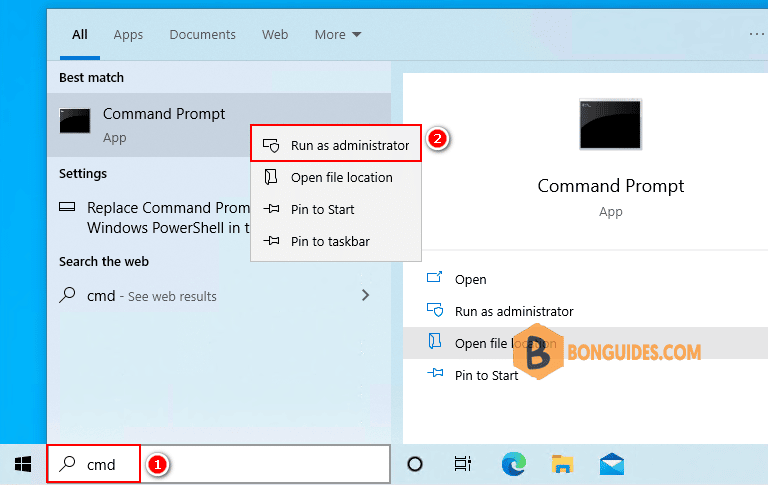
2️⃣ Run the following command to check the Windows license installed on your computer:
Alternatively, you can run the below command in Command Prompt to get the output inside the console window instead of showing in a Script Host window.
cscript.exe %windir%\system32\slmgr.vbs /dlv
3️⃣ You should see what edition you have Home, Pro…, and the second line will tell you if you have Retail, OEM, or Volume. A partial product key will also be displayed and whether it is licensed.
The below machine is activated in Volume channel using a GVLK and KMS server (VOLUME_KMSCLIENT channel).
Microsoft (R) Windows Script Host Version 5.812
Copyright (C) Microsoft Corporation. All rights reserved.
Software licensing service version: 10.0.19041.2130
Name: Windows(R), Professional edition
Description: Windows(R) Operating System, VOLUME_KMSCLIENT channel
Extended PID: 03612-03311-000-000001-03-1033-19042.0000-1602021
Product Key Channel: Volume:GVLK
Partial Product Key: T83GX
License Status: Licensed
Volume activation expiration: 251969 minute(s) (175 day(s))
Remaining Windows rearm count: 1001
Remaining SKU rearm count: 1001
Trusted time: 11/1/2022 8:42:41 AM
Configured Activation Type: All
This one is activated in Volume channel as well but is used an MAK key bought from Microsoft though the Volume License program (VOLUME_MAK channel).
Software licensing service version: 10.0.19041.1052
Name: Windows(R), Professional edition
Description: Windows(R) Operating System, VOLUME_MAK channel
Product Key Channel: Volume:MAK
Use License URL: https://activation-v2.sls.microsoft.com/SLActivateProduct/SLActivateProduct.asmx
Validation URL: https://validation-v2.sls.microsoft.com/SLWGA/slwga.asmx
Partial Product Key: TJF9M
License Status: Licensed
Remaining Windows rearm count: 1001
Remaining SKU rearm count: 1001
Trusted time: 11/1/2022 8:48:35 AMAnd this one is activated in Retail channel.
Software licensing service version: 10.0.19041.1052
Name: Windows(R), Professional edition
Description: Windows(R) Operating System, RETAIL channel
Extended PID: 03612-03308-013-793418-00-1033-19043.0000-3052022
Product Key Channel: Retail
Use License URL: https://activation-v2.sls.microsoft.com/SLActivateProduct/SLActivateProduct.asmx
Validation URL: https://validation-v2.sls.microsoft.com/SLWGA/slwga.asmx
Partial Product Key: X4R9G
License Status: Licensed
Remaining Windows rearm count: 1001
Remaining SKU rearm count: 1001
Trusted time: 11/1/2022 8:20:54 PMThe below output captured from a Windows machine with Windows OEM license type.
Software licensing service version: 10.0.19041.2006
Name: Windows(R), Professional edition
Description: Windows(R) Operating System, OEM_COA_NSLP channel
Activation ID: 221a02da-e2a1-4b75-864c-0a4410a33fdf
Application ID: 55c92734-d682-4d71-983e-d6ec3f16059f
Extended PID: 03612-03307-134-108065-02-1033-19045.0000-2692023
Product Key Channel: OEM:NONSLP
Installation ID: 325837310154551586785274323660191927216222054504442033610188806
Use License URL: https://activation-v2.sls.microsoft.com/SLActivateProduct.asmx
Validation URL: https://validation-v2.sls.microsoft.com/SLWGA/slwga.asmx
Partial Product Key: 4JRC4
License Status: Licensed
Remaining Windows rearm count: 1001
Remaining SKU rearm count: 1001
Trusted time: 9/26/2023 8:14:16 PMThe differences between Retail, OEM, or Volume
- : A retail license means you purchased Windows either online or at a store, and you should have a physical copy. Retail Windows can be transferred and activated to another computer but only assigned to one computer at any time.
- : OEM or Original Equipment Manufacturer means your copy of Windows came installed on your computer and is licensed only to that computer for its lifespan. Nowadays, most of these licenses are embedded in the BIOS or UEFI firmware. OEM licenses are standard with brand-name computers, including Dell, Hewlett, Packard, Compaq, etc. One exception would be OEM-SLP. This is preinstalled; no activation required key. You cannot install Windows using this key, but you can recover from a preinstalled partition on your computer. Check with your manufacturer on how to do that.
- : Volume licenses are often purchased in bulk by large companies, educational institutes, or the government. There’s a good chance that these keys can be installed on other computers, but bulk sales usually have a limit, and when that limit is exceeded, the product key is no longer valid on another computer.
Not a reader? Watch this related video tutorial:
You can actually use Windows 10 for free without activating it. But, there are lots of restrictions you have to deal with. The most standout one is that you computer will have a watermark on the bottom-right corner, which is annoying enough. To be able to use Windows the way it supposed to be, you need buy the license. But, which licence type you should buy?
Microsoft divides Windows 10 license into several types. There are three most common license types of Windows 10: Retail (FPP (Full Packaged Product)), OEM (Original Equipment Manufacturer), and Volume Licensing.
Windows 10 License Types
- Retail
If you assembly a desktop PC yourself or just bought a new laptop that has no operating system yet and want to install Windows 10, you can use use Retail license. Retail license is also called as “boxed copy”. This is the type of license you get if you buy Windows 10 from retail merchant or from Microsoft Store. If you buy Windows 10 from retail merchant, the product key is commonly bundled with a DVD. This license type allows you to transfer product key to another PC and it’s legal. Retail is a license aimed at personal use.
- OEM
OEM is the Windows 10 license aimed at computer manufacturers. Thanks to this license, it is possible for computer manufacturers to release laptops or desktop PCs preinstalled with Windows 10. This license itself is issued by original equipment manufacturer and it is not for sale and may not be transferred to another computer. If the OEM PC came preinstalled with Windows 10, the product key will be embedded in the UEFI firmware chip. This is the license type you have if you buy a new laptop or desktop PC that is preinstalled with Windows 10.
- Volume Licensing
Microsoft also provides a license for business, government and educational institutions for mass computer installation. The license is Volume Licensing, which falls into two categories: KMS Client and Volume MAK. KMS Client and Volume MAK product keys, are volume license keys that are not-for-resale. They are issued by organizations for use on client computers associated in some way with the organization. Volume license keys may not be transferred with the computer if the computer changes ownership. A volume license key (VLK) allows you to use a single Windows 10 product key for multiple installations. For instance, Windows Enterprise edition is activated with a volume license key. This license allows institutions that want to use Windows 10 to reduce the budget. The price of the license can be vary depending on the quantity and applicable subscription-term.
How to check the license type of Windows 10
You can check the license type of Windows 10 installed on your computer by calling Windows Script Host. To do so, open Command Prompt and type slmgr -dli and hit enter.
The Windows Script Host dialog will appear once you hit enter. You can see the license type on the Description section as marked with a rectangle above.